-
![]() Windows向けデータ復旧
Windows向けデータ復旧
- Data Recovery Wizard Free購入ダウンロード
- Data Recovery Wizard Pro 購入ダウンロード
- Data Recovery Wizard WinPE購入ダウンロード
- Partition Recovery購入ダウンロード
- Email Recovery Wizard購入ダウンロード
- おまかせデータ復旧サービス
主な内容:
![]() 受賞ととレビュー
受賞ととレビュー
概要:
Exchangeのメールボックスが何等かの原因によって損壊を受け、破損する可能性があります。この問題が発生する場合、Microsoft メールボックス修復コマンド(cmdlet)を使って手動で破損したメールボックスを修復することが可能です。また、専門のExchange修復ソフトで自動的に破損のメールボックスを修復することも可能です。
メールボックスの破損はExchangeユーザーがよく見られる問題の1つです。メールボックスの破損といえば、たくさんの原因によって引き起こす可能性があります。たとえば:
破損の原因を問わず、ここで対処法を見つけられると思います。本文では、Exchangeのメールバックスが破損した場合の対処法を皆さんに紹介します。
1.Microsoft メールボックス修復コマンド(cmdlet)を使って手動で破損したメールボックスを修復します。
2.専門のExchange修復ソフトで自動的に破損のメールボックスを修復します。
Exchangeのメールボックスが破損する場合、Microsoft メールボックス修復コマンドを使っていれば、効率的にこの問題を解決できます。
メールボックス修復コマンドは、データベースの障害や不具合を検出して修復することができますが、下記のステップに従って、いくつか異なるコマンドを使用する必要があります。Exchangeにあまり詳しくない方は、下記のパート2に移動して、Exchange修復ソフトを使って自動的に破損のメールボックスを修復する対処法を参照することがおススメです。
Exchangeメールボックスの破損を修復する前に、まずは下記のコマンドを利用してメールボックスの不具合やエラーを検出してみましょう。
New-MailboxRepairRequest -Mailbox Alias -CorruptionType ProvisionedFolder,SearchFolder -DetectOnly
それから、下記のコマンドラインを利用して破損したExchangeのメールボックスを修復しましょう。
1.単一のメールボックスのエラーをチェックして修復するコマンド:
New-MailboxRepairRequest -Mailbox [email protected] -CorruptionType FolderView
2.aliasメールボックスで全種類の不具合をチェックして修復するコマンド:
New-MailboxRepairRequest -Mailbox alias -CorruptionType ProvisionedFolder,SearchFolder,AggregateCounts,Folderview -Archive
3.CustomAttribute4を持つメールボックス内の全種類の不具合を確認して修復するコマンド:
Get-Mailbox -Filter {CustomAttribute4 -like “Repair Required”} | New-MailboxRepairRequest -CorruptionType SearchFolder,ProvisionedFolder, AggregateCounts,FolderView
4.Aliasのメールボックスを認識する変数を作成するコマンドです。この変数を利用してStoreMailboxとデータベースのパラメータの値を指定することで全種類の不具合を検出して修復する要請を作成します:
$Mailbox = Get-MailboxStatistics annb; New-MailboxRepairRequest -Database $Mailbox.Database -StoreMailbox $Mailbox.MailboxGuid -CorruptionType ProvisionedFolder,SearchFolder,AggregateCounts,Folderview
すべてのコマンドを実行した後、破損したExchangeのメールボックスは修復されます。そうでない場合は、読み続けて専門的なExchange修復ソフトを利用して自動的にExchangeメールボックスを修復する方法を参照してください。
もし、上記のコマンドが問題を解決できない場合、ご心配なく、ここで専門的なExchange修復ソフトで破損したメールボックスを自動的に修復する対処法を紹介します。
EaseUS Exchange Recoveryは、Exchangeサーバー内の破損したメールボックス、(EDB)ファイル及びその内容を効率的に修復する高度のソフトです。
それでは、下記のステップに従って、破損したExchangeのメールボックスを修復してみましょう。
ステップ1.EaseUS Exchange Recoveryを立ち上げ
EDBファイルの場所を知っていれば、直接にEDBファイルを選択します。
EDBファイルの場所がわからない場合、"Search"をクリックして、EDBファイルを探します。
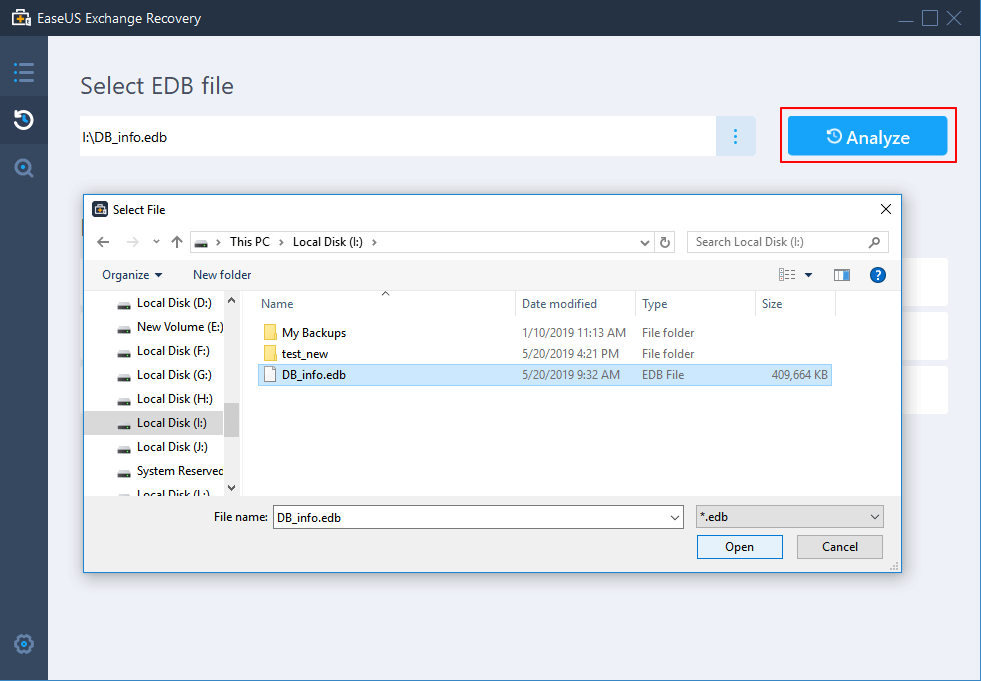
ステップ2.EDBファイルの場所を選択してから、"Analyze"をクリックします。
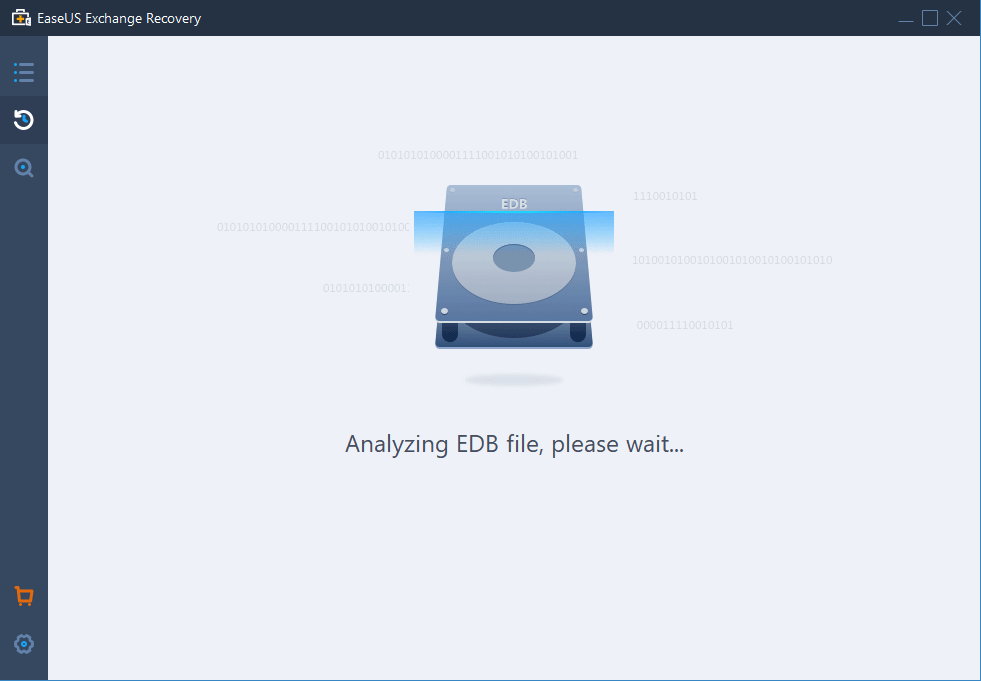
ステップ3.結果をプレビューして、Exchangeのデータを修復します。
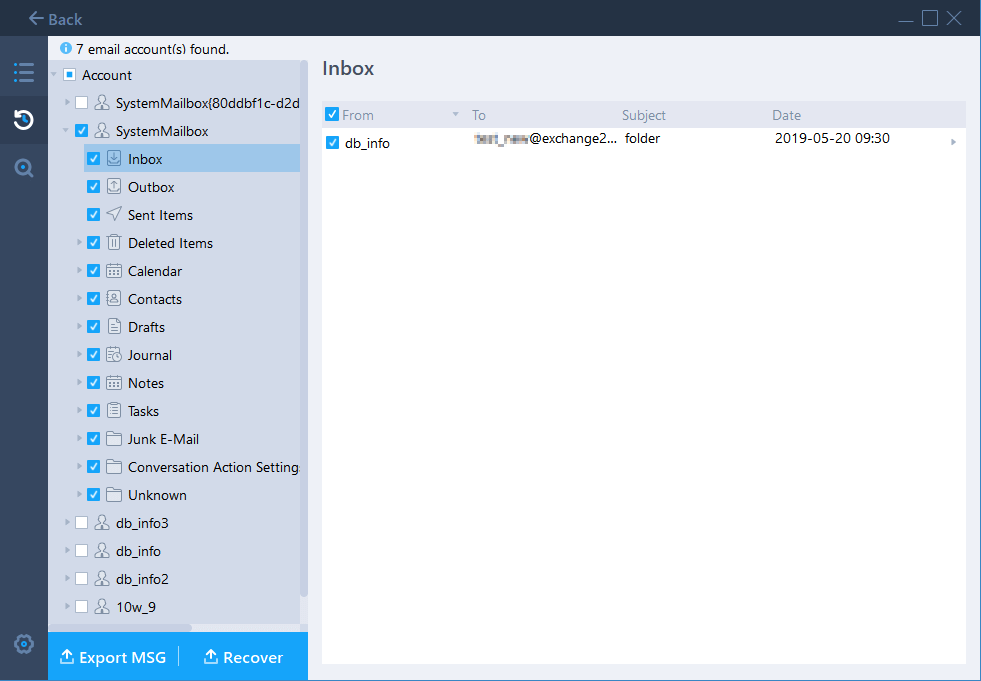
メールボックスをExchangeに復元するには、 "Recover"をクリックします。ここでアカウント名とパスワードが要求されます。

"OK"をクリックします。EDBのデータはソースとして追加され、メールボックスがExchangeにリストされます。
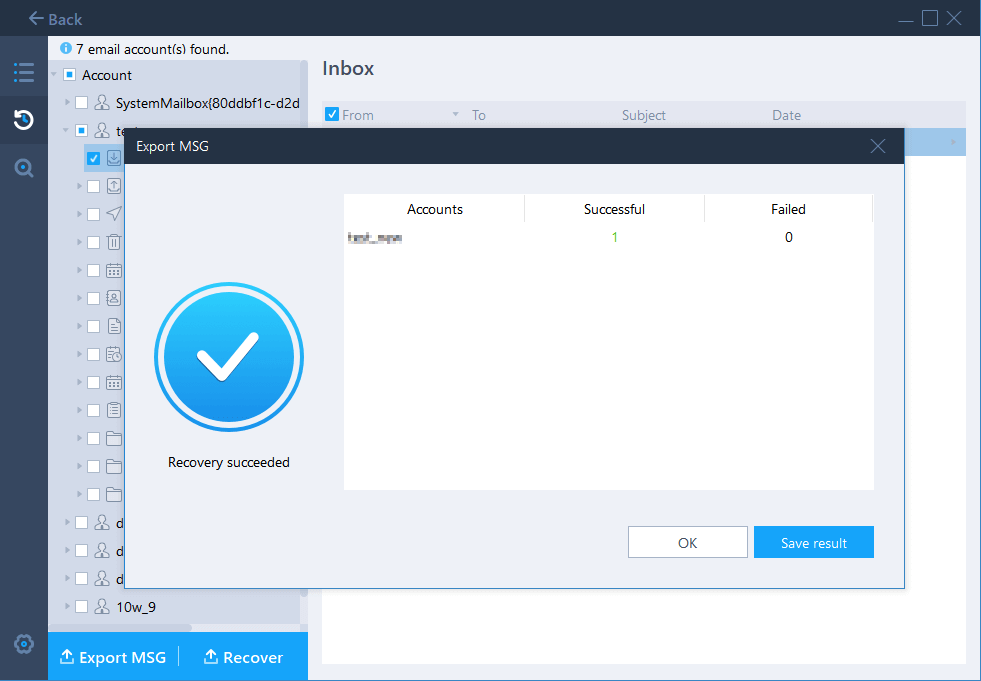
メールボックス、もしくはメッセージをエクスポートするには、"Export MSG"をクリックして保存先を選択します。
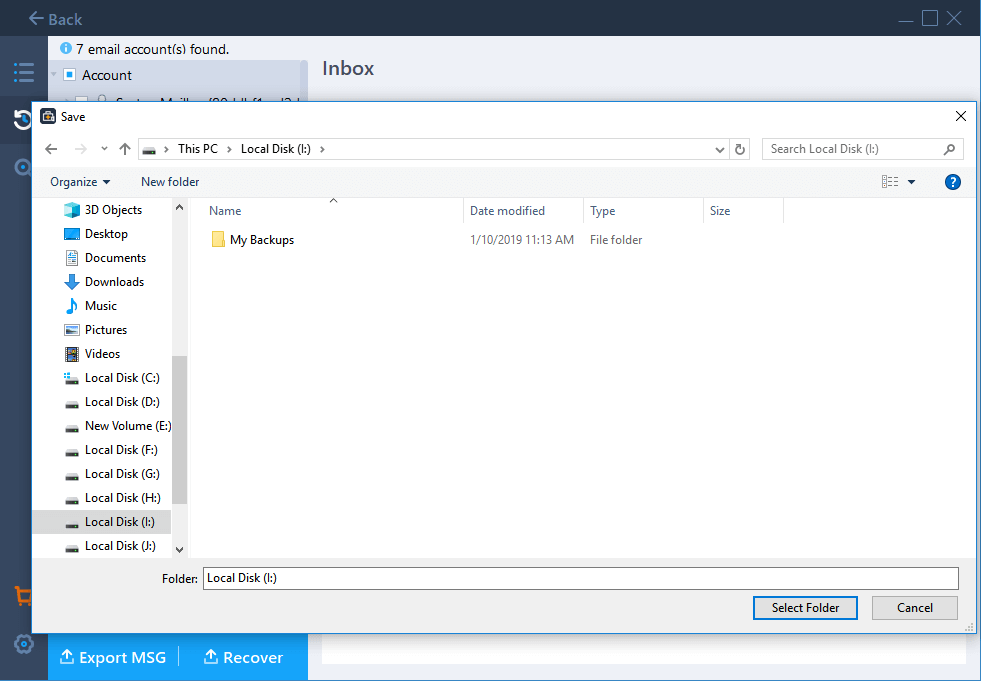
プロセスが完了したら、"OK"をクリックします。
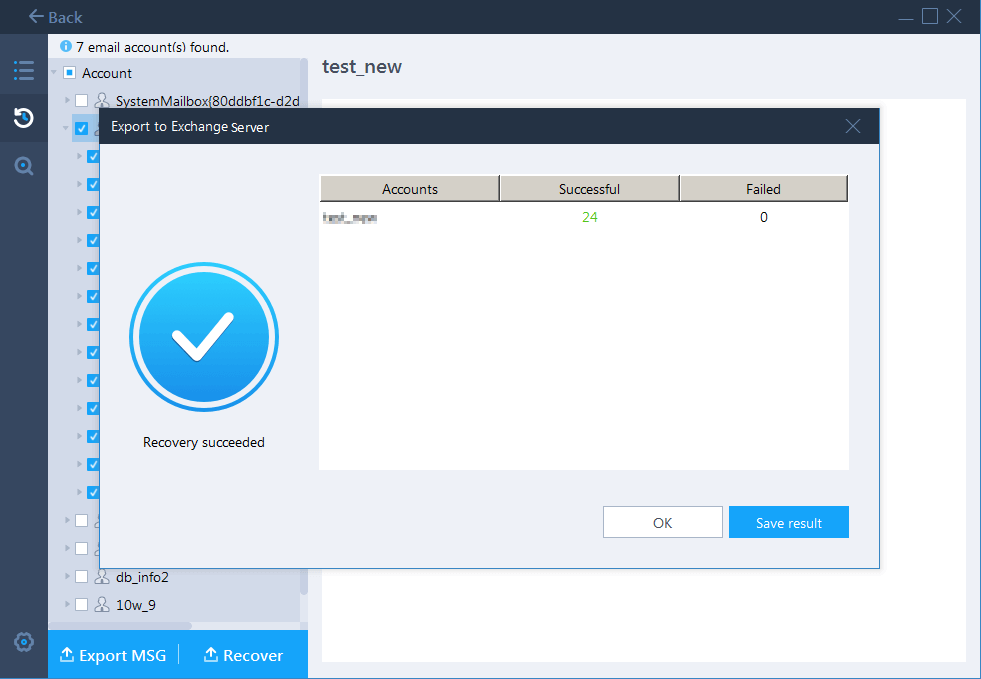
誤って消去してしまったファイルをはじめ、様々な問題や状況でもデータを簡単に復元することができます。強力な復元エンジンで高い復元率を実現、他のソフトでは復元できないファイルも復元可能です。
もっと見るEaseus Data Recovery Wizard Freeの機能は強い。無料版が2GBの復元容量制限があるが、ほとんどのユーザーはほんの一部特定なデータ(間違って削除したフォルダとか)のみを復元したいので十分!
もっと見る...このように、フリーソフトながら、高機能かつ確実なファイル・フォルダ復活ツールとして、EASEUS Data Recovery Wizardの利用価値が高い。
もっと見る